كيفية وضع أغاني قائمة تشغيل iTunes بالترتيب الصحيح
عندما انت قم بإنشاء قائمة تشغيل في iTunes، تظهر الأغاني بالترتيب الذي تضيفها به. إذا كانت جميع الأغاني تأتي من نفس الألبوم ولكنها غير مدرجة في تسلسل الألبوم ، فقد ترغب في ذلك إعادة التنظيم قائمة التشغيل لتتناسب مع الألبوم. إذا أنشأت قائمة تشغيل مخصصة ولكنك تريد إعادة ترتيب أغانيك في تسلسل أفضل ، فمن السهل القيام بذلك ، ويتذكر iTunes التغييرات تلقائيًا.
تعمل هذه التعليمات مع جميع إصدارات iTunes.
إعادة ترتيب المسارات في قائمة تشغيل iTunes
لضبط ترتيب المقطوعات في قائمة التشغيل الخاصة بك:
-
يختار مكتبة في الجزء العلوي من الشاشة للتبديل إلى وضع المكتبة.
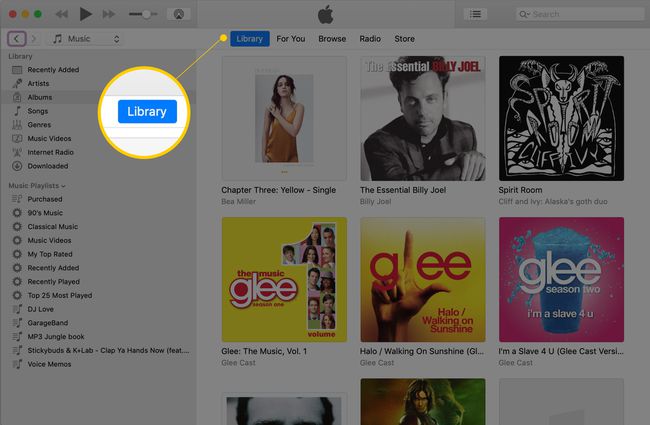
-
يختار موسيقى من القائمة المنسدلة أعلى اللوحة اليمنى.

-
اذهب إلى قوائم تشغيل الموسيقى (أو كل قوائم التشغيل) قسم في اللوحة اليسرى. إذا كان مطويًا ، فحرك مؤشر الماوس على يمين قوائم تشغيل الموسيقى واختر تبين عندما تظهر.
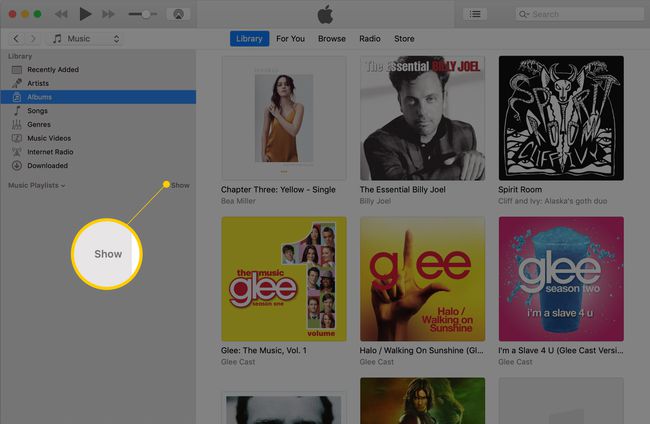
-
حدد اسم قائمة التشغيل التي تريد العمل بها. هذا يفتح القائمة الكاملة للأغاني في قائمة التشغيل في نافذة iTunes الرئيسية. يتم عرض الأغاني بالترتيب الحالي الذي تلعبه.

-
لإعادة ترتيب أغنية في قائمة التشغيل الخاصة بك ، حدد عنوانها واسحبه إلى موضع جديد. كرر العملية مع أي أغانٍ أخرى تريد إعادة ترتيبها.

-
لإيقاف تشغيل أغنية في القائمة بحيث لا يتم تشغيلها ، قم بإزالة علامة الاختيار من المربع الموجود أمام العنوان. إذا كنت لا ترى مربع اختيار بجوار كل أغنية في قائمة التشغيل ، فانتقل إلى رأي > مشاهدة الكل > الأغاني من شريط القائمة لعرض مربعات الاختيار.

يقوم iTunes تلقائيًا بحفظ هذه التعديلات. قم بمزامنة قائمة التشغيل التي تم تحريرها مع ملفات مشغل وسائط محمولأو قم بتشغيلها على جهاز الكمبيوتر الخاص بك أو نسخها على قرص مضغوط واستمتع بأغانيك بترتيبها الجديد.
